Article Number: 000136978
De UAC-instellingen (User Account Control) configureren in Windows 8 en 8,1
Summary: In dit artikel wordt beschreven hoe u de instellingen voor Gebruikersaccountbeheer configureert en instelt in het Windows 8-en 8,1-besturingssysteem.
Article Content
Symptoms
Dit artikel bevat informatie over het configureren van de UAC in Windows 8 en 8,1.
Inhoudsopgave:
Wat is UAC?
Het User Account Control (UAC) helpt voorkomen dat mogelijk schadelijke Programma's wijzigingen aan uw computer aanbrengen. Dit doet u door te waarschuwen voordat er wijzigingen worden aangebracht op uw PC waarvoor beheerdersrechten vereist zijn.
Dit werd voor het eerst ingeschakeld voor het Windows Vista besturingssysteem, maar is in Windows 8 en 8,1 veel meer sinds dan.
Er zijn verschillende instellingen voor dit bedienings element.
Hieronder vindt u een beschrijving van de mogelijke instellingen, samen met een handleiding voor het wijzigen van de instellingen voor wat u nodig hebt.
 Opmerking: u moet als beheerder zijn aangemeld om de stappen in de onderstaande handleiding te kunnen uitvoeren. Als u niet bent aangemeld als de beheerder, zal de optie Ja nooit worden weergegeven in het venster gebruikers account.
Opmerking: u moet als beheerder zijn aangemeld om de stappen in de onderstaande handleiding te kunnen uitvoeren. Als u niet bent aangemeld als de beheerder, zal de optie Ja nooit worden weergegeven in het venster gebruikers account.
UAC-instellingen
| Instelling | Beschrijving | Effect op de beveiliging |
|---|---|---|
| Altijd waarschuwen |
|
|
| Waarschuw mij alleen wanneer apps proberen wijzigingen aan te brengen aan mijn computer (standaard) |
|
|
| Waarschuw mij alleen wanneer apps proberen wijzigingen aan te brengen aan mijn computer (niet dimmen voor mijn bureaublad) |
|
|
| Waarschuw mij nooit |
|
|
 Opmerking: de instelling altijd waarschuwen schakelt de functies vernieuwen en resetten Windows 8 uit. Voor deze functies moet UAC zijn ingesteld op de standaardwaarde of op een lager niveau om te kunnen functioneren.
Opmerking: de instelling altijd waarschuwen schakelt de functies vernieuwen en resetten Windows 8 uit. Voor deze functies moet UAC zijn ingesteld op de standaardwaarde of op een lager niveau om te kunnen functioneren.
Gebruik geen hack van het register om UAC volledig uit te schakelen. Als u dit doet in Windows 8, worden moderne apps verbroken waardoor ze niet kunnen worden uitgevoerd totdat EnableLUA wordt ingesteld op 1 en u de computer opnieuw hebt opgestart.
Als het EnableLUA -register DWORD op 0 (nul) wordt ingesteld, wordt ook de beveiligde modus in Internet Explorer uitgeschakeld, wat inhoudt dat u 64-bits IE10 niet kunt gebruiken totdat EnableLUA wordt ingesteld op 1 en u hebt Start de computer opnieuw op.
De UAC-instellingen configureren
-
Open het Configuratiescherm (pictogrammen weergave)en klik op het pictogram gebruikers accounts .
-
De makkelijkste manier om dit scherm aan te passen is door de cursor naar de onderzijde van het scherm te bewegen en met de rechtermuisknop te klikken op de knop Start die wordt weergegeven of door op de toetsen van Windows + x te drukken en vervolgens het Configuratiescherm te kiezen in het menu dat verschijnt.
-
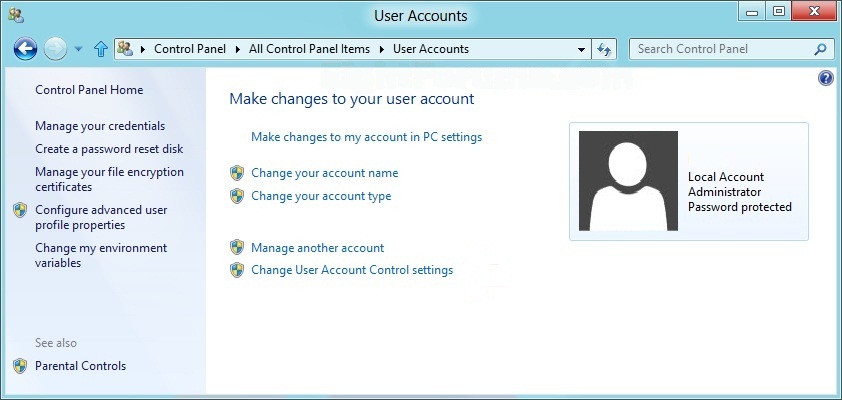
-
Klik op de koppeling om de instellingen van Gebruikersaccountbeheer te wijzigen.
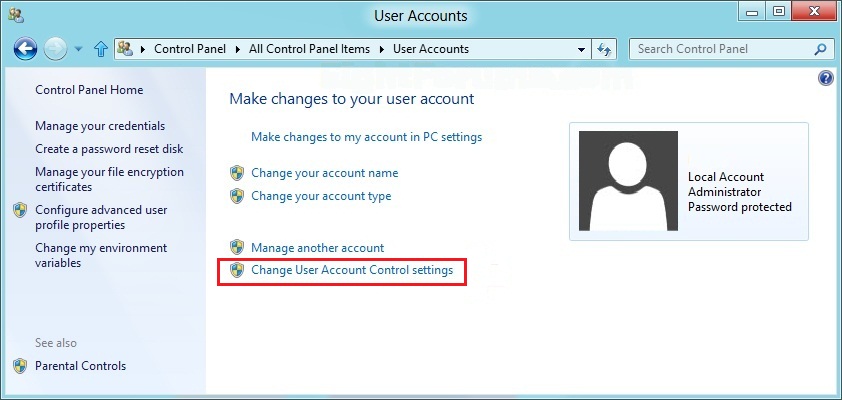
-
Als een UAC-prompt verschijnt, klikt u op Ja.
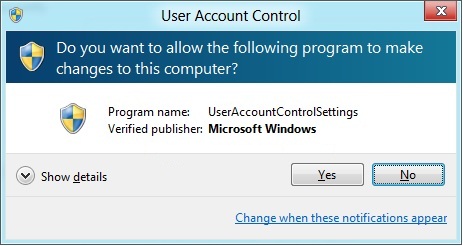
-
Klik op de schuifregelaar en verplaats deze omhoog of omlaag naar de gewenste instelling en klik op OK.
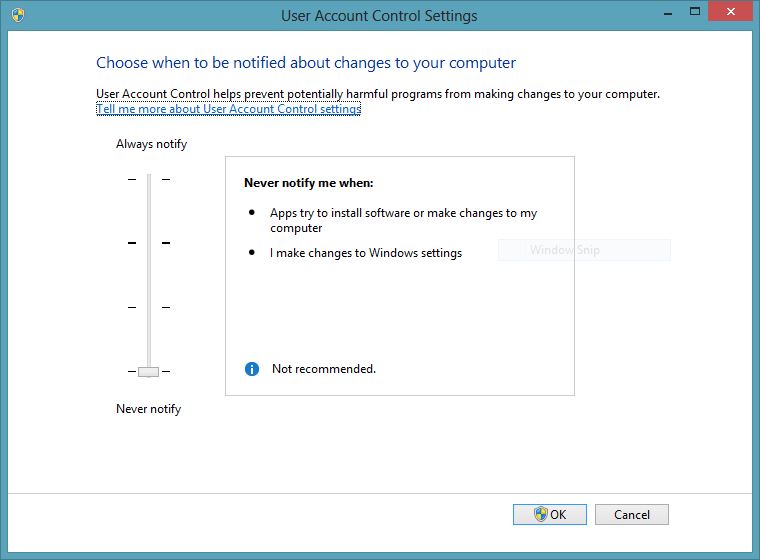
-
Klik op Jaals u hierom wordt gevraagd.
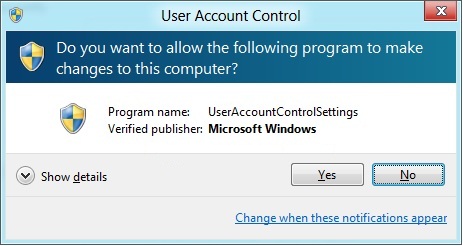
-
Wanneer u klaar bent, kunt u het venster gebruikers accounts sluiten.
Article Properties
Affected Product
Latitude
Last Published Date
21 Feb 2021
Version
3
Article Type
Solution